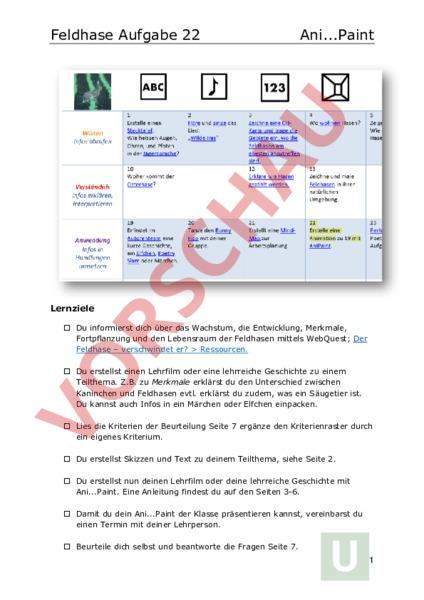Arbeitsblatt: Animation Anipaint3
Material-Details
Animation erstellen mit AniPaint3
Inhalt:
Bezugslink WebQuest Feldhase
Lernziele
Aufgaben
Vorlage für den Entwurf einzelner Bilder
Anleitung Programm AniPaint3
Beurteilungskriterien
LP 21 Bezug
zum Verändern: "Zusätzliches Material" docx herunterladen
Diverses / Fächerübergreifend
Anderes Thema
klassenübergreifend
9 Seiten
Statistik
183743
386
1
14.10.2018
Autor/in
Silvia Burri (Spitzname)
Land: Schweiz
Registriert vor 2006
Textauszüge aus dem Inhalt:
Feldhase Aufgabe 22 Ani.Paint Lernziele Du informierst dich über das Wachstum, die Entwicklung, Merkmale, Fortpflanzung und den Lebensraum der Feldhasen mittels WebQuest; Der Feldhase – verschwindet er? Ressourcen. Du erstellst einen Lehrfilm oder eine lehrreiche Geschichte zu einem Teilthema. Z.B. zu Merkmale erklärst du den Unterschied zwischen Kaninchen und Feldhasen evtl. erklärst du zudem, was ein Säugetier ist. Du kannst auch Infos in ein Märchen oder Elfchen einpacken. Lies die Kriterien der Beurteilung Seite 7 ergänze den Kriterienraster durch ein eigenes Kriterium. Du erstellst Skizzen und Text zu deinem Teilthema, siehe Seite 2. Du erstellst nun deinen Lehrfilm oder deine lehrreiche Geschichte mit Ani.Paint. Eine Anleitung findest du auf den Seiten 3-6. Damit du dein Ani.Paint der Klasse präsentieren kannst, vereinbarst du einen Termin mit deiner Lehrperson. Beurteile dich selbst und beantworte die Fragen Seite 7. 1 Feldhase Aufgabe 22 Ani.Paint Vorlage für den Entwurf der einzelnen Bilder und Texte Nummer Zeichne und male hier deine Bilder. Achte darauf, dass auf deinem Bild Platz für den Text bleibt! Text Hier steht dein Text. 2 Feldhase Aufgabe 22 Ani.Paint 3 Ani.Paint (mit Website AniPaint verlinkt) ANIPAINT ist ein Multimedia-Programm, mit dem du Geschichten oder Lehrfilme zeichnen und erzählen kannst. Mit wenig Aufwand lassen sich Bilder, Texte und Audioaufnahmen integrieren. Durch die Möglichkeit, den Zeichnungsverlauf wie einen Film abzuspielen, erhält die Geschichte oder Lehrfilm Leben. Ein Ani.Paint-Projekt anlegen (mit Video verlinkt) 1. Erstelle Vorlagen, in der du Texte und Bilder skizzierst. 2. ANIPAINT starten. 3. Klicke auf Neues Projekt beginnen OK. 4. Titel eingeben, z.B. «Jahreszeiten» oder «Maus_und_Ballon». 5. Im Fenster unterhalb des Titels steht, wohin gespeichert wird. Wähle deinen Speicherort selber über Ordner Desktop (Schreibtisch) OK. 6. Nach dem Start erscheinen die schwarze Maloberfläche und die Werkzeugpalette. Die Werkzeugpalette (mit Video verlinkt) Werkzeugpalette und Fenster kannst du mit dem oberen grauen Titelbalken verschieben. 3 Feldhase Aufgabe 22 Ani.Paint Das erste Bild malen und abspielen lassen (mit Video verlinkt) 1. Auf der Palette kannst du die gewünschte Farbe anklicken. 2. Die Grösse des Pinsels wird verändert, indem man in die Mitte des Kreises klickt und mit gedrückter Maustaste die Maus zieht. 3. Mit der Maus kann nun auf der Oberfläche gemalt werden. Farbe und Grösse des Pinsels lassen sich jederzeit ändern. 4. Jeder Klick auf den Radiergummi macht einen Malschritt rückgängig. 5. Durch einen Klick auf den roten Abspielpfeil kannst du die Zeichnung abspielen. 6. Soll die Animation schneller ablaufen, folgende Einstellung ändern: Menü Animation Stopp. Menü Animation Animationseinstellungen Schieberegler verstellen OK. Ein zweites Bild malen (mit Video verlinkt) Um eine zweite Seite mit einer neuen Hintergrundfarbe zu erstellen: 1. Wähle Schnitt auf der Werkzeugpalette. 2. Für die Hintergrundfarbe kannst du auf das kleine Farbfeld rechts neben Farbe klicken. Neben Effekt kannst du noch einen Übergangseffekt auswählen OK. 3. Auf der zweiten Seite kannst du nun ein neues Bild malen. Denk daran immer wieder zu sichern. 4 Feldhase Aufgabe 22 Ani.Paint Einen Text schreiben 1. Wähle in der Werkzeugpalette Text. 2. Ein Textfenster geht auf. Schreibe den Text und markiere ihn. Den Text kannst du über das Menü Format verändern (Schrift, Stil, Grösse, Farbe). Die Textfeldgrösse lässt sich an den Rahmenpunkten dem Text anpassen. Das Textfeld kann man beliebig platzieren, dazu den mittleren, grösseren Rahmenpunkt am oberen Rand fassen. Um die weisse Hintergrundfarbe (Grundeinstellung) zu verändern, kannst wie folgt vorgehen: du 1. neben das Textfeld klicken 2. Das Textwerkzeug muss ausgewählt sein. Ist ein anderes Werkzeug ausgewählt, muss man so oft auf den Rückwärtspfeil klicken, bis das Textwerkzeug erscheint. 3. Klicke ins Textfeld und im Menü Format auf die gewünschte Farbe. Diese wird erst angezeigt, wenn man neben das Textfeld klickt. 4. Für einen transparenten Hintergrund ins Symbol Textwerkzeug klickst du ins Symbol Textwerkzeug und wählst durchsichtiger Hintergrund OK. Eine Pause einfügen Es ist wichtig, genügend Zeit zum Lesen zu haben. Man kann deshalb vor dem nächsten Schnitt eine Pause einfügen: 1. Das Textwerkzeug muss angezeigt werden. 2. Klick auf Pause und gib im Dialogfenster z.B. 3 Sekunden ein OK. 3. Male nun weiter. Spiele deine Geschichte ab und beobachte die Pause. 5 Feldhase Aufgabe 22 Ani.Paint Die Geschichte vertonen Man kann bereits vorhandene Töne einfügen oder selber Text aufnehmen. Für Aufnahmen brauchst du ein Mikrofon. 1. Mit den Pfeilen navigierst du zum Bild, wo du den Ton einfügen möchtest. 2. In der Werkzeugpalette klickst du auf das Mikrofon. 3. Klicke Aufnahme an. Wähle im sich öffnenden Fenster zuerst das Mikrofon. 4. Aufnahme sprechen Stop Abspielen OK 5. Der Aufgabe einen Namen geben und OK klicken. Deine erste Geschichte, dein erster Lehrfilm ist fertig! Am gewählten Speicherort findest du einen Ordner mit dem erstellten Ani.PaintFilm und den Medien (Töne) darin. Wenn du den Player (im Programmordner) auch in den Ordner kopierst, kannst du deine Geschichte auf jedem Computer anschauen, auch ohne, dass Ani.Paint installiert ist. 6 Feldhase Aufgabe 22 Ani.Paint Multimedialer Lehrfilm Kriterien der Beurteilung Lesbarkeit gut lesbar 5 4 3 2 1 schlecht lesbar Farbwahl passende 5 4 3 2 1 unpassende Farben Szenen gut geschnitten 5 4 3 2 1 schlecht geschnitten Inhalt ist richtig und stimmt zu den Bildern! 5 4 3 2 1 stimmt nicht gute Ideen, innerer Zusammenhang 5 4 3 2 1 schlechte Ideen, kein Zusammenhang verständlich formuliert 5 4 3 2 1 unverständlich formuliert! abwechslungsreiche Wortwahl 5 4 3 2 1 störende Wortwiederholungen korrekte Grammatik und Rechtschreibung 5 4 3 2 1 inkorrekt eigenes Kriterium 5 4 3 2 1 1. Was hast du mit diesem Projekt gelernt? 2. Welche Fähigkeiten kannst du auch bei weiteren Projekten einsetzen? 3. Was ich noch sagen möchte Bemerkungen! 7 Feldhase Aufgabe 22 Ani.Paint Lehrplanbezug Zyklus 2 NMG 2.3 ef: SuS können Informationen zu Wachstum, Entwicklung und Fortpflanzung von Säugetieren erschliessen und festhalten. SuS können die Fortpflanzung, das Wachstum und die Entwicklung von Tieren beschreiben. NMG 2.4 e: SuS können Pflanzen, Pilze oder Tiere eigenen Ordnungssystemen zuordnen und die verwendeten Kriterien begründen. Kriterien von Ordnungssystemen; anatomische Merkmale von Tieren MI 1.3: SuS können Medien zum Erstellen und Präsentieren ihrer Arbeiten einsetzen MI 1.3 ef: SuS können Medieninhalte weiterverwenden und unter Angabe der Quelle in Eigenproduktionen integrieren. SuS können Medien nutzen, um ihre Gedanken und ihr Wissen vor Publikum zu präsentieren und/oder zu veröffentlichen. 3.1 SuS können Arbeitsergebnisse der Klasse präsentieren. MI 2.1 de: SuS kennen analoge und digitale Darstellungen von Daten (Text, Zahl, Bild und Ton) und können die entsprechenden Dateitypen zuordnen. SuS kennen die Bezeichnungen, der von ihnen genutzten Dokumententypen. 4.C 1 SuS können verschiedene Vorgehensweisen zur Ideenfindung bei Geschichten und Gedichten selbstständig einsetzen. können verschiedene Recherchiertechniken einsetzen, um die Inhalte für einen Sachtext zu erarbeiten und den Text zu planen. können Medien auswählen und als Informationsquelle für ihr Lernen nutzen (z.B. Lexikon, Suchmaschine, Schulfernsehen), damit sie die Inhalte für einen entsprechenden Sachtext erarbeiten können. D.4.D.1 SuS können Wörter, Begriffe und Wendungen zum Thema aufbauen und angemessen verwenden. können ihre Gedanken und Ideen im Text in eine verständliche und sinnvolle Abfolge bringen. können Grundfunktionen von Programmen (z.B. verschieben, kopieren, löschen) nutzen, um ihre Produkte zu erstellen und zu bearbeiten (z.B. Text, Tabelle, Präsentation, Bild). 4.F.1f SuS zeigen die Bereitschaft, ihren Text auf Fehler hin durchzulesen und entwickeln dabei auch eine Fehlersensibilität. 8 Feldhase Aufgabe 22 Ani.Paint BG 1.A.1 b: SuS können bildhaft anschauliche Vorstellungen zu vergangenen, gegenwärtigen und zukünftigen Situationen assoziativ und bewusst aus verschiedenen Blickwinkeln aufbauen, kombinieren und weiterentwickeln (z.B. Bildergeschichte). BG1.A.2 Sus können Lebewesen, Situationen, Gegenstände über eine längere Zeit beobachten, Bilder betrachten und sich über ihre Empfindungen und Erkenntnisse austauschen. können ihr Vorwissen mit der Beobachtung vergleichen und Bildmerkmale erkennen. BG.1.A.3 SuS können Eigenschaften und Qualitätsmerkmale von Bildern beschreiben und beurteilen (z.B. Motiv, Farbklang, Bildaufbau). BG.2.A.1 SuS können eigene Bildideen und Fragestellungen aus ihrer Fantasieund Lebenswelt zu Natur, Kultur und Alltag entwickeln (z.B. Mensch, Tier- und Pflanzenwelt, Geschichten, Erfindungen, Schriften). BG.3.B.12b SuS erkennen, dass Kunstwerke und Bilder auffordern, veranschaulichen, dokumentieren und informieren können (z.B. Werbebotschaft, Dokumentation, Gebrauchsanweisung, Fantasiebild). 9.10.18 silvia burri 9